Como disponibilizar um processo para acesso externo anônimo (sem necessidade de login)
Última modificação por FlowFast em 2025/07/24 20:56
1 – Criar um menu exclusivo com permissão restrita
O menu é necessário para liberar a permissão de acesso.
- Acesse a opção "Menu" no sistema.
- Crie um novo menu (ex: Denúncias).
- Clique com o botão direito sobre o menu e selecione "Incluir página".
- Adicione a página 62 – Novas Solicitações, que concentra todos os processos.
2 – Cadastrar o usuário anônimo
- Acesse o cadastro de usuários.
- Dê um nome significativo ao usuário (ex: usuario_anonimo).
- Defina o grupo de usuários, o tipo de menu, o tipo de usuário e o setor.
3 – Bloquear funcionalidades extras do usuário (opcional)
Como o acesso será restrito a um único processo, recomenda-se desabilitar funcionalidades desnecessárias.
- Ainda no cadastro do usuário, habilite a opção “Bloqueio de funcionalidades” e marque todas as opções que não devem estar disponíveis.
- Sugere-se deixar apenas o Logout habilitado.
- Veja mais detalhes no tópico “Cadastro de Usuários”.
4 – Gerar a URL de acesso direto
- Acesse a página “URL de Acesso Direto”.
Preencha os campos:
- Descrição: insira uma descrição para controle (ex: URL para anônimo).
- Processo: selecione o processo que será iniciado (ex: Processo 62).
- Execução anônima: marque "Sim".
- Usuário para permissões: selecione o usuário criado anteriormente.
- Clique em Gravar.
- A URL será gerada na parte inferior da tela.
5 – Testar a URL
- Copie a URL gerada.
- Abra-a em uma aba anônima ou em outro navegador, para evitar conflito de sessão.
- A URL deve realizar o login automático com o usuário criado e levar diretamente à página configurada.